תקן את שגיאת MS Store 0x80073d02 וחזור לשחק במשחקים שלך
- בזמן התקנה או עדכון של אפליקציות או משחקים באמצעות Microsoft Store, קוד השגיאה 0x80073d02 עשוי להופיע ולקטוע את התהליך.
- בעיות פנימיות עם מטמון החנות, Windows או בעיות ברשת שלך עלולות לגרום לבעיה זו שוב ושוב.
- למרות שתיקון זמן ואזורים עשוי לעזור, ייתכן שעדיין תצטרך לאפס את Microsoft Store ולבצע את הדברים האחרים המתוארים במאמר זה.
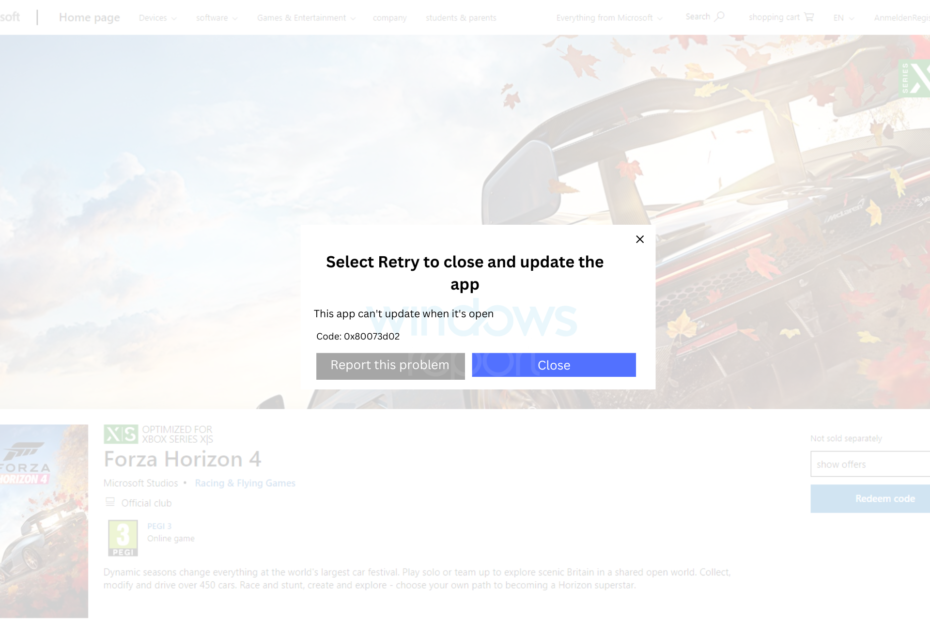
איקסהתקן על ידי לחיצה על הורד את הקובץ
תוכנה זו תתקן שגיאות מחשב נפוצות, תגן עליך מאובדן קבצים, תוכנות זדוניות, כשל חומרה ותייעל את המחשב שלך לביצועים מקסימליים. תקן בעיות במחשב והסר וירוסים כעת ב-3 שלבים פשוטים:
- הורד את Restoro PC Repair Tool שמגיע עם טכנולוגיות פטנט (פטנט זמין כאן).
- נְקִישָׁה התחל סריקה כדי למצוא בעיות של Windows שעלולות לגרום לבעיות במחשב.
- נְקִישָׁה תקן הכל כדי לתקן בעיות המשפיעות על האבטחה והביצועים של המחשב שלך.
- Restoro הורד על ידי 0 הקוראים החודש.
האם אתה מקבל שוב ושוב את קוד השגיאה 0x80073d02 ב-Microsoft Store בזמן עדכון או התקנה של אפליקציות? מאמר זה מכיל את הפתרון המושלם לבעיה זו ועוד מידע מועיל.
השגיאה 0x80073d02 מתרחשת גם במחשבי Windows 11 וגם במחשבי Windows 10. זה לא עניין כמו חנות Microsoft לא נפתחת. כאשר זה מתרחש, תהליך ההתקנה של כל אפליקציה או משחק מופסק. זה עשוי לקרות באופן אקראי או כל הזמן, וייתכן שתראה את ההודעה הבאה:
כשל בהתקנה: Windows נכשל בהתקנת העדכון הבא עם שגיאה 0x80073d02
מדוע מתרחשת השגיאה 0x80073d02?
הדבר הטוב הוא שיש כמה טריקים שאתה יכול ליישם כדי לחסל את הבעיה הזו. עם זאת, לפני כן, אתה צריך לדעת על הסיבות. זה יעזור לפתור את הבעיות בצורה יעילה יותר. להלן הסיבות:
- מטמון פגום: מתי קבצים במטמון נפגמים, Microsoft Store, המכונה רשמית Windows Store, עשויה להיכשל בהתקנה או עדכון של אפליקציות על ידי הצגת קוד השגיאה 0x80073d02.
- בעיה פנימית בווינדוס: לפעמים, מקור הבעיה עשוי להיות קשור לתצורה פנימית שגויה או לבעיות עם Windows.
- בעיות פנימיות באפליקציית החנות: אם אפליקציית החנות תפגום, אתה עלול להיתקל בקשיים בעת התקנת פריטים עליה.
- בעיית רשת: אם אתה מקבל את קוד השגיאה בזמן הורדת אפליקציה כלשהי, זה עשוי להצביע על בעיה ברשת.
- אנטי וירוס: כמה אנטי-וירוס או חומות אש עלולים להפריע לתהליך ההורדה או ההתקנה ב-Microsoft Store.
- בעיית זמן ואזור: גם הגדרות זמן ואזור שגויות עלולות להוביל לבעיה זו.
מה אוכל לעשות כאשר השגיאה 0x80073d02 מתרחשת ב-Microsoft Store?
אתה יכול לבצע מספר שיטות כדי לפתור בעיה זו. אבל בהתחלה, עליך לעשות את הדברים הבאים כדי לעשות את כל העניין ללא כל טרחה בלתי צפויה:
- תוודא שיש אין בעיה עם החיבור לאינטרנט, והוא במצב יציב.
- עדכן את Windows לגרסה העדכנית ביותר.
- השבת את האנטי וירוס וחומת האש באופן זמני כדי לראות אם זה עוזר.
אם אתה עדיין נתקל באותה בעיה, עבור על השיטות הבאות כדי לתקן את 0x80073d02 לחלוטין:
1. תקן זמן, אזור זמן ואזור
- ללחוץ לנצח + אני על המקלדת כדי לפתוח הגדרות Windows.
- לך ל זמן ושפה ואז שפה ואזור.

- בחר את המדינה הנכונה מתוך מדינה אוֹ אזור.
- חזור ולך אל תאריך שעה.
- בחר את אזור הזמן הנכון או הפעל הגדר אזור זמן באופן אוטומטי וגם הגדר זמן באופן אוטומטי.

- הפעל מחדש את המחשב.
לאחר מכן, נסה להתקין או לעדכן אפליקציות בחנות MS וראה אם היא תיקנה את קוד השגיאה 0x80073d02.
2. הפעל את פותר הבעיות
- לִפְתוֹחַ הגדרות Windows כמו קודם.
- לך ל מערכת ואז פתרון בעיות.

- לך ל פותרי בעיות אחרים.

- לחץ על לָרוּץ הבא ל אפליקציות Windows Store.

- בצע את כל השלבים שעל המסך כדי להשלים את התהליך.
לאחר מכן, אתה לא אמור להיתקל בבעיות התקנה או עדכון של Microsoft Store.
3. תקן או אפס את Microsoft Store
- לך ל הגדרות Windows כמו קודם.
- לך ל אפליקציות ולחץ על אפליקציות מותקנות.

- למצוא את ה חנות מיקרוסופט.
- הקלק על ה שלוש נקודות אופקיות לידו ולך אל אפשרויות מתקדמות.

- לחץ על לְתַקֵן ולראות אם זה פותר את הבעיה.
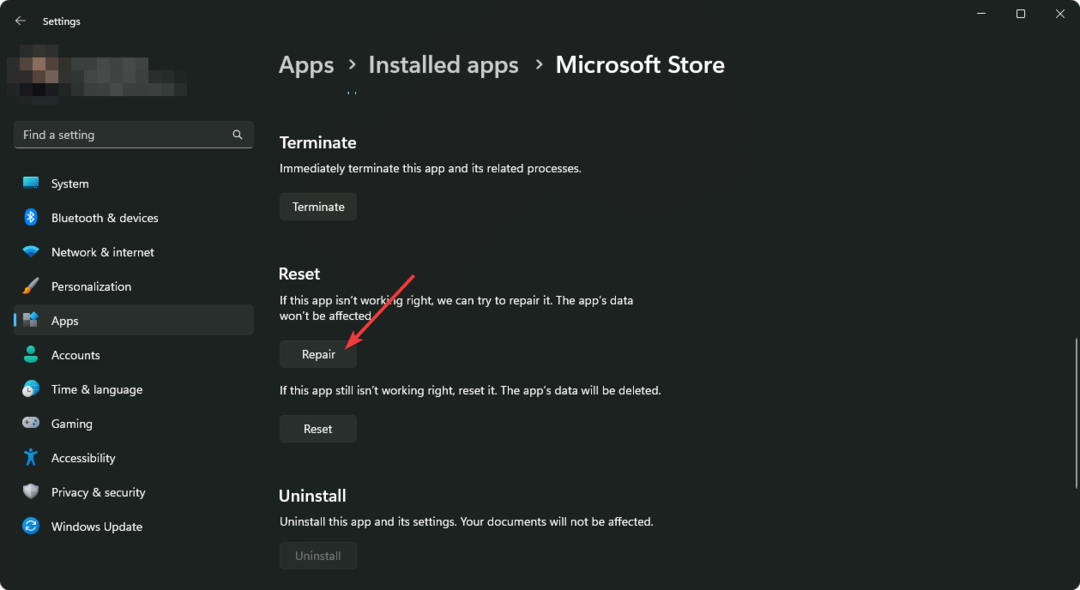
- אם לא, לחץ על אִתחוּל ותנסה שוב.
אתה גם מאפס את אפליקציית ה-Xbox. חלק מהמשתמשים מצאו איפוס אפליקציית Xbox מועיל גם כן.
4. רשום מחדש את החנות
- פתח את ה תפריט התחל, והקלד פגז כוח.
- לחץ לחיצה ימנית על Windows PowerShell ולבחור הפעל כמנהל.
- הקלד את הפקודה הבאה והקש Enter כדי לבצע אותה:
Get-AppxPackage -allusers Microsoft. WindowsStore | לפניך {Add-AppxPackage -DisableDevelopmentMode -Register "$($_.InstallLocation)\AppXManifest.xml"}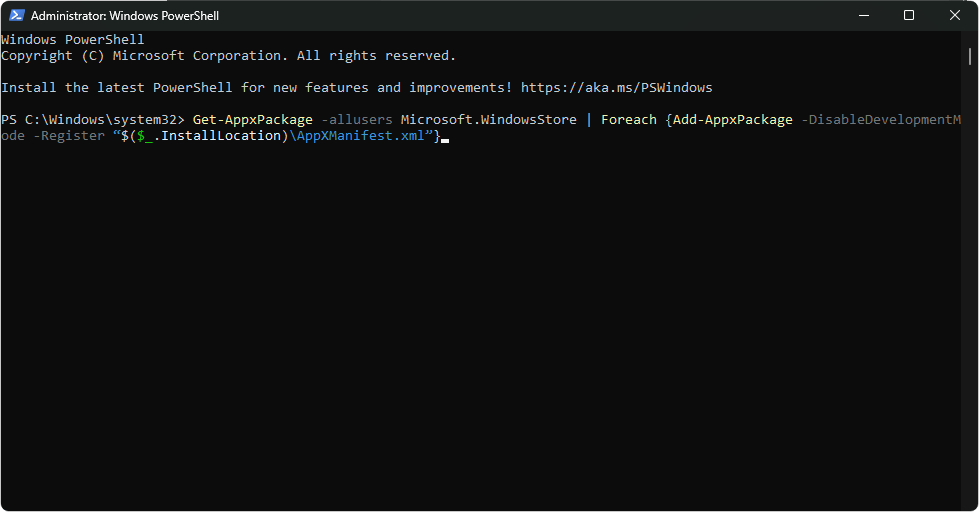
- לאחר סיום התהליך, הפעל מחדש את המחשב.
5. אפס את Windows
- פתח את ה הגדרות Windows.
- לך ל מערכת ואז התאוששות.

- לחץ על אפס את המחשב.

- לאחר מכן, קדימה, סיים את התהליך.
לאחר האיפוס, אתה לא אמור להיתקל עוד בקוד השגיאה 0x80073d02.
עם זאת, אם אתה עדיין מקבל את השגיאה, ייתכן שהדבר נובע מבעיות חיבור זמניות של המדינה שלך לרשת. במקרה זה, אנו מציעים לך להשתמש גישה פרטית לאינטרנט (PIA) או כל אחד מה חיבורי ה-VPN הטובים ביותר.
מאמר זה הסביר כיצד ניתן לתקן את קוד השגיאה של Microsoft Store 0x80073d02. ספר לנו בתיבת ההערות אם יש לך הצעות או דעות.
עדיין יש בעיות? תקן אותם עם הכלי הזה:
ממומן
אם העצות לעיל לא פתרו את הבעיה שלך, המחשב שלך עלול להיתקל בבעיות Windows עמוקות יותר. אנחנו ממליצים הורדת כלי תיקון מחשב זה (מדורג נהדר ב-TrustPilot.com) כדי לטפל בהם בקלות. לאחר ההתקנה, פשוט לחץ על התחל סריקה לחצן ולאחר מכן לחץ על תקן הכל.

![שגיאת Microsoft Store 0x80073d02 [מדריך מהיר לתיקון]](/f/c38c077c0f3c15e21f0d0e761526c93f.png?width=300&height=460)
![שגיאה 0x80072f7d ב-Microsoft Store [נפתרה]](/f/7e9ec8f82653c4eb39381f257749c671.png?width=300&height=460)